Configuración de los módems de los clientes para trabajar con servidores de acceso de Cisco
Contenido
Introducción
Cuando vaya a resolver un problema de conexión del módem, es importante que valore tres aspectos fundamentales: el módem del cliente, la red Telco y el Servidor de acceso a la red (NAS). Es preciso que se asegure de que los módems a cada lado y la red Telco funcionan debidamente porque los problemas con alguno de esos aspectos pueden afectar a la conectividad del módem. En este documento se describe cómo optimizar el módem del cliente y resolver sus problemas.
Prerequisites
Requirements
Quienes lean este documento deben tener conocimiento de los siguientes temas:
-
Cómo resolver problemas de NAS y la compañía telefónica.
Para obtener información sobre cómo resolver problemas de NAS y la compañía telefónica, consulte estos documentos:
-
Descripción general de la calidad de la línea NAS y del General Modem
-
Modemcaps recomendados para módems digitales y analógicos internos en Servidores de acceso de Cisco
Componentes Utilizados
Este documento no tiene restricciones específicas en cuanto a versiones de software y de hardware.
The information in this document was created from the devices in a specific lab environment. All of the devices used in this document started with a cleared (default) configuration. If your network is live, make sure that you understand the potential impact of any command.
Convenciones
For more information on document conventions, refer to the Cisco Technical Tips Conventions.
Examinar los módems del cliente
Después de examinar el lado del servidor de la conexión, observe el módem o la conexión del cliente como una posible causa de dificultad. En muchos casos, un módem cliente determinado en una línea telefónica determinada puede tener problemas cuando está conectado a un módem digital. Los problemas pueden incluir el fallo en la formación o el éxito en la preparación, pero un rendimiento deficiente o la desconexión prematura.
Basándose en la suposición de que el circuito telefónico funciona y mantiene constante el módem del servidor, puede solucionar el problema con el módem del cliente. Para hacerlo, debe mejorar el código del módem del cliente o volver a configurar el módem del cliente.
Primero, determine qué tipo de módem utiliza el cliente. Descubra el proveedor, el modelo de hardware, la versión de software (firmware) y el chipset del módem subyacente. Aunque hay cientos de diferentes proveedores de módems, hay sólo una docena de chipsets diferentes.
Para obtener más información, consulte el documento Descripción General del Firmware del Módem Cliente.
Identificación del tipo de módem del cliente
Los detalles sobre el proveedor del módem y el modelo de hardware deben aparecer en el módem y su empaquetado. Para los módems vendidos en Estados Unidos, consulte la FCC ID y el número de registro de la parte 68 que se encuentra en el embalaje del módem. Refiérase a la Página ![]() de Ayuda de Búsqueda de ID de FCC para obtener más información.
de Ayuda de Búsqueda de ID de FCC para obtener más información.
Para determinar qué chipset tiene, utilice los comandos ATI. Utilice HyperTerminal para conectarse al puerto COM del módem y ejecute los comandos ATI0 a ATI11. Algunos de estos comandos pueden producir errores, pero normalmente proporcionan suficiente información para una estimación educada.
Estos links le ayudarán a determinar el tipo de módem:
Actualización del código del módem del cliente
Para actualizar el código del módem, consulte el proveedor del módem, no el fabricante del chipset. Para actualizaciones de código de módem, visite estos sitios web de fabricantes de módem:
-
www.56k.com
 (Haga clic en los enlaces Modem Makers
(Haga clic en los enlaces Modem Makers  y Firmware Updates
y Firmware Updates  para obtener información relevante).
para obtener información relevante). -
Resolución de problemas
 del módem 56K (incluye el Solucionador de problemas
del módem 56K (incluye el Solucionador de problemas  del módem interactivo)
del módem interactivo)
Para los winmódems LT (módems sin controlador Mars/Apollo), utilice el código común, independientemente del proveedor.
 Advertencia: No hay garantía de que el problema se resolverá si actualiza el código del módem del cliente. En algunos casos, un intento de actualizar el módem puede hacer que éste sea inútil.
Advertencia: No hay garantía de que el problema se resolverá si actualiza el código del módem del cliente. En algunos casos, un intento de actualizar el módem puede hacer que éste sea inútil.
Reconfigure el módem del cliente
Si un módem cliente tiene problemas de rendimiento, es útil configurarlo para utilizar modulaciones más lentas o para utilizar velocidades más lentas dentro de la modulación elegida.
Por ejemplo:
-
Problema 1: Un cliente se conecta en V.90 a 49333, pero sufre de una desconexión prematura después de dos minutos.
-
Solución 1: Configure el cliente para limitar la velocidad de recepción de V.90 a una velocidad inferior (por ejemplo, 44000). Si el cliente aún sufre de un rendimiento errático, configúrelo para que utilice V.34 o inferior.
-
-
Problema 2: Un cliente intenta entrenar en V.90, pero no se entrena.
-
Solución 2: Configure el cliente para que utilice K56Flex, V.34 o inferior. Si el tren sigue fallando, configure el cliente para que se conecte a una velocidad máxima V.34 de 21600. Si esto todavía falla, configure el cliente para que utilice solamente V.32bis o inferior. Si esto falla, configure el cliente para que utilice solamente V.22bis o inferior. Si esto falla, obtenga un módem y una línea telefónica nuevos.
-
El proveedor del módem debe proporcionar documentación con el módem. Si esto no está disponible, consulte estos enlaces para obtener más información:
Mientras intenta reconfigurar el módem del cliente, utilice HyperTerminal (o algún otro programa de terminal) en lugar de Windows Dial Up Networking (DUN). Esto se debe a que, por lo general, DUN no muestra los detalles de la llamada realizada.
-
Si es necesario, reconfigure temporalmente las líneas NAS para permitir el marcado de terminal. Es decir, si las interfaces asíncronas tienen el modo asíncrono dedicado configurado, cámbielas a modo asíncrono interactivo y coloque autoselect ppp en las líneas. Si utiliza Autenticación, Autorización y Contabilización (AAA), el servidor AAA puede requerir ajustes para permitir inicios de sesión interactivos.
-
En el equipo cliente, inicie el programa terminal. Si utiliza HyperTerminal, cree una nueva conexión. Cree un nombre e icono. En el panel Conectar a, seleccione Conectar con puerto COM.
En este caso, el puerto COM hace referencia al puerto COM en el que se encuentra el módem. En el panel Propiedades de COM, establezca 115200 bps, 8 bases de datos, sin paridad, 1 stopbit, hardware de control de flujo (consulte la sección Ejemplo de Sesión HyperTerminal para obtener más detalles). Ingrese el comando AT y asegúrese de que aparezca una respuesta OK. Si no aparece ninguna respuesta, puede haber un problema de cable o, en un módem más antiguo, la velocidad debe ser más lenta en las propiedades COM.
-
Restablezca el módem a los valores predeterminados de fábrica (utilice la plantilla de control de flujo de hardware, si está disponible). Esto suele ser AT&F o AT&F1. Si el valor predeterminado de fábrica no utiliza estos parámetros, configure el módem para que proporcione información de velocidad del equipo de comunicaciones de datos (DCE) en el momento de la conexión (normalmente TW2) y asegúrese de que el altavoz esté encendido hasta que la portadora detecte (normalmente ATM1).
-
Para establecer una línea de base de performance, marque manualmente en el NAS con el comando ATDTnnnnnn. Consulte el caso práctico AS5x00 en la documentación Verificación del rendimiento del módem para ver un ejemplo.
Ejemplo de sesión HyperTerminal
Esta es una sesión de ejemplo para conectar HyperTerminal a un puerto COM a un módem. La progresión descrita en esta sección funciona en la mayoría de los sistemas de Windows.
-
En el menú Inicio, elija Programas > Accesorios y seleccione HyperTerminal.
Nota: Si HyperTerminal no aparece en el menú, debe instalarlo desde el CD-ROM de Windows.
-
Haga doble clic en el archivo Hypertrm.exe. Se muestra el cuadro de diálogo Descripción de la conexión (consulte la Figura 1).
Figura 1: Cuadro de diálogo Descripción de la conexión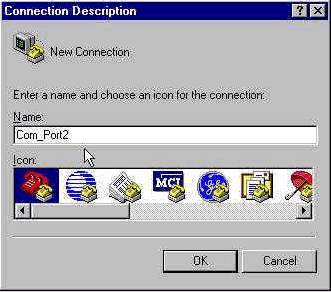
-
Seleccione el nombre y el icono adecuados.
-
Click OK.
Se muestra el cuadro de diálogo Número de teléfono (consulte la figura 2). HyperTerminal supone que desea realizar una llamada, por lo que solicita el número de teléfono. En la lista desplegable, seleccione el puerto COM deseado.
Figura 2: Cuadro de diálogo Número de teléfono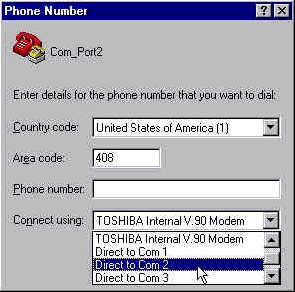
Al realizar una selección, se muestra el cuadro de diálogo Propiedades del puerto correspondiente.
-
Establezca el puerto COM en 115200 bits por segundo, ya que es el que los módems de velocidad más rápida pueden comunicarse a través del enlace del equipo de terminal de datos (DTE) (consulte la figura 3).
Figura 3: Establezca el puerto COM en 115200 bits por segundo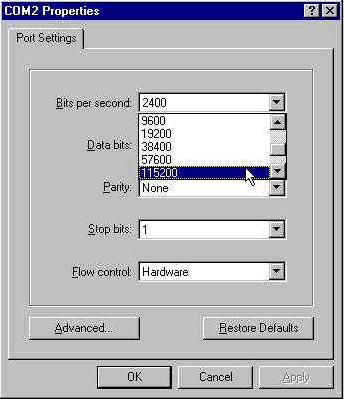
Nota: Esta velocidad no es la velocidad de conexión que utilizan los módems para comunicarse entre sí. Ésta es la velocidad que atraviesa el cable módem asíncrono entre el PC y su módem.
-
Click OK.
Se muestra una ventana de terminal.
Esta es una sesión de ejemplo que utiliza los comandos ATI numerados del 3 al 11. Este ejemplo incluye lo que se ingresó y las respuestas de un módem en uno de los laboratorios de Cisco:
at OK ati3 U.S. Robotics 56K FAX V4.6.6 OK ati4 US Robotics 56K FAX Settings... B0 E1 F1 M1 Q0 V1 X1 Y0 BAUD=38400 PARITY=N WORDLEN=8 DIAL=TONE ON HOOK CID=0 &A1 &B1 &C1 &D2 &G0 &H0 &I0 &K1 &M4 &N0 &P0 &R1 &S0 &T5 &U0 &Y1 S00=001 S01=000 S02=043 S03=013 S04=010 S05=008 S06=002 S07=060 S08=002 S09=006 S10=014 S11=070 S12=050 S13=000 S15=000 S16=000 S18=000 S19=000 S21=010 S22=017 S23=019 S25=005 S27=000 S28=008 S29=020 S30=000 S31=128 S32=002 S33=000 S34=000 S35=000 S36=014 S38=000 S39=000 S41=000 S42=000 LAST DIALED #: T95558653 OK ati5 US Robotics 56K FAX NVRAM Settings... Template Y0 DIAL=TONE B0 F1 M1 X1 BAUD=38400 PARITY=N WORDLEN=8 &A1 &B1 &G0 &H0 &I0 &K1 &M4 &N0 &P0 &R1 &S0 &T5 &U0 &Y1 S00=001 S02=043 S03=013 S04=010 S05=008 S06=002 S07=060 S08=002 S09=006 S10=014 S11=070 S12=050 S13=000 S15=000 S19=000 S21=010 S22=017 S23=019 S25=005 S27=000 S28=008 S29=020 S30=000 S31=128 S32=002 S33=000 S34=000 S35=000 S36=014 S38=000 S39=000 S41=000 S42=000 Strike a key when ready . . . Template Y1 DIAL=TONE B0 F1 M1 X4 BAUD=115200 PARITY=N WORDLEN=8 &A3 &B1 &G0 &H2 &I2 &K1 &M4 &N0 &P0 &R1 &S0 &T5 &U0 &Y1 S00=001 S02=043 S03=013 S04=010 S05=008 S06=002 S07=060 S08=002 S09=006 S10=014 S11=070 S12=050 S13=000 S15=000 S19=000 S21=010 S22=017 S23=019 S25=005 S27=000 S28=008 S29=020 S30=000 S31=128 S32=002 S33=000 S34=000 S35=00 S36=014 S38=000 S39=000 S41=000 S42=000 STORED PHONE #0: #1: #2: #3: OK ati6 US Robotics 56K FAX Link Diagnostics... Chars sent 0 Chars Received 80 Chars lost 0 Octets sent 0 Octets Received 82 Blocks sent 0 Blocks Received 2 Blocks resent 0 Retrains Requested 0 Retrains Granted 0 Line Reversals 0 Blers 0 Link Timeouts 0 Link Naks 0 Data Compression V42BIS 2048/32 Equalization Long Fallback Enabled Protocol LAPM Speed 24000/26400 Last Call 00:00:06 Disconnect Reason is DTR dropped OK ati7 Configuration Profile... Product type US/Canada External Product ID: 00178600 Options V32bis,V.34+,x2,V.90 Fax Options Class 1/Class 2.0 Line Options Caller ID, Distinctive Ring Clock Freq 92.0Mhz Eprom 256k Ram 32k EPROM date 5/26/98 DSP date 5/26/98 EPROM rev 4.6.6 DSP rev 4.6.6 OK ati8 OK ati9 (1.0USR2040\\Modem\PNPC107\US Robotics 56K FAX EXT)FF OK ati10 ERROR ati11 US Robotics 56K FAX Link Diagnostics ... Modulation V.34 Carrier Freq (Hz) 1959/1959 Symbol Rate 3429/3429 Trellis Code 64S-4D/64S-4D Nonlinear Encoding ON/ON Precoding ON/ON Shaping ON/ON Preemphasis (-dB) 8/6 Recv/Xmit Level (-dBm) 32/10 Near Echo Loss (dB) 32 Far Echo Loss (dB) 49 Carrier Offset (Hz) 294 Round Trip Delay (msec) 7 Timing Offset (ppm) -1440 SNR (dB) 32 Speed Shifts Up/Down 0/0 Status : OK
A continuación se muestra el resultado de una conexión a uno de los sistemas de prueba de Cisco. En primer lugar, habilite los informes de información de velocidad de altavoz y DCE:
atw2m1 ERROR
Resulta que w2 no es necesario en los módems US Robotics.
atm1 OK
A continuación, marque a un laboratorio estático:
at OK atdt914085703932 NO CARRIER
La conexión normal parece fallar. En este caso, es una línea ruidosa, por lo que configure el módem con los valores predeterminados de fábrica (&f), encienda el altavoz (m1) y cierre el módem a 28.8 (&n14) con el comando at&fm1&n14:
Intente marcar de nuevo. Si la conexión se realiza correctamente, verá:
atdt914085703932 CONNECT 28800/ARQ Welcome! Please login with username cisco, password cisco, and type the appropriate commands for your test: ppp - to start ppp slip - to start slip arap - to start arap access-3 line 29 MICA V.90 modems User Access Verification Username: cisco Password: access-3>
Registrar eventos de marcación y utilizar parámetros personalizados
Ha determinado que la conexión parece funcionar con la nueva configuración. Ahora debe actualizar la configuración del módem para la red de marcación manual para reflejar los cambios.
Para ayudar a resolver problemas de módem, configure Windows para crear un modemlog (\windows\modemlog.txt). La configuración sólo funciona con programas habilitados para la interfaz programable de aplicaciones telefónicas (TAPI), como DUN e HyperTerminal.
Complete estos pasos para configurar el registro del módem o los parámetros del cliente en un sistema Windows 95/98:
-
En el menú Inicio, elija Panel de control y seleccione Módems.
Se muestra el cuadro de diálogo Propiedades del módem.
-
Seleccione su módem y haga clic en el botón Properties (consulte la Figura 4).
Figura 4: Seleccione el módem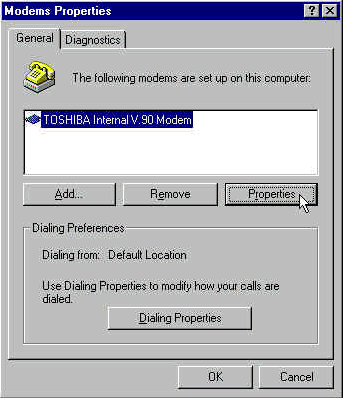
Se muestra el cuadro de diálogo Propiedades del tipo de módem.
-
Seleccione la ficha Connection y haga clic en el botón Advanced (consulte la Figura 5).
Figura 5: Especificación de la configuración de conexión avanzada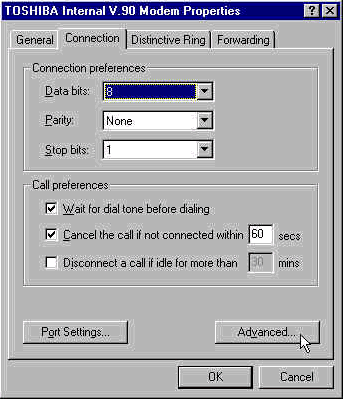
Se muestra el cuadro de diálogo Advanced Connection Settings (Parámetros de conexión avanzados).
-
Marque la casilla de verificación Registrar un archivo de registro para habilitar la función de registro del módem (consulte la Figura 6).
Si se necesita alguna configuración adicional para que la conexión del módem se realice correctamente, ingrese esos comandos en el cuadro de texto Extra settings. A partir del ejemplo anterior de la sección Ejemplo de sesión HyperTerminal, se agregó el comando &n14.
Figura 6: Especificación de la configuración adicional y activación del registro del módem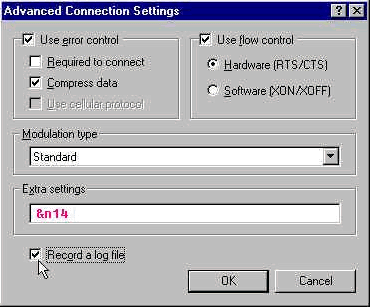
-
Click OK.
El procedimiento para el registro del módem y la configuración personalizada para Windows NT 4.0 incluye pasos similares. El archivo se denominará modemlog_modemname.txt. El archivo aparece en el directorio raíz del sistema (que suele ser el directorio winnt, a menos que se establezca lo contrario). Modifique el Editor del Registro para habilitar el registro y la configuración del módem en Windows NT 3.x.
Registrar eventos PPP
Cuando intenta diagnosticar problemas de desconexión prematuros en un PC, es útil saber el tipo de información que se envió a través del link en el nivel PPP. Windows 95/98 puede crear un archivo de registro PPP cada vez que se utiliza el adaptador PPP (/windows/ppplog.txt).
-
En el menú Inicio, elija Panel de control y seleccione Red.
Se muestra el cuadro de diálogo Red.
-
En la lista de componentes de red, seleccione Adaptador de acceso telefónico y haga clic en el botón Propiedades (consulte la Figura 7).
Figura 7: el cuadro de diálogo de red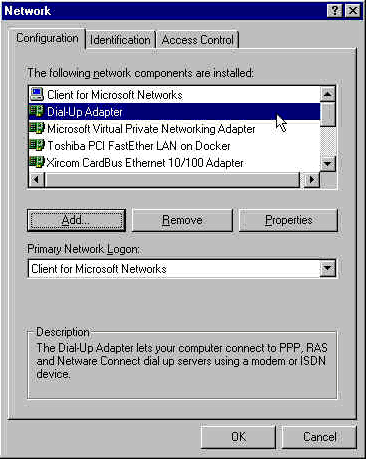
Se muestra el cuadro de diálogo Propiedades del adaptador de acceso telefónico.
-
Seleccione la ficha Advanced (Opciones avanzadas). En la lista Propiedades, seleccione Grabar un archivo de registro. En la lista desplegable Valor, seleccione Sí (consulte la Figura 8).
Figura 8: Activación del registro PPP del adaptador de acceso telefónico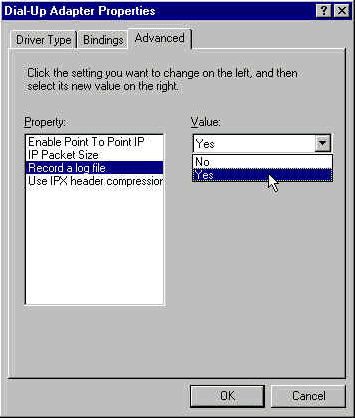
-
Haga clic en Aceptar para completar la operación.
-
Reinicie el sistema.
Para Windows NT, edite el Registro para activar el registro PPP.
Información Relacionada
Contacte a Cisco
- Abrir un caso de soporte

- (Requiere un Cisco Service Contract)
 Comentarios
Comentarios